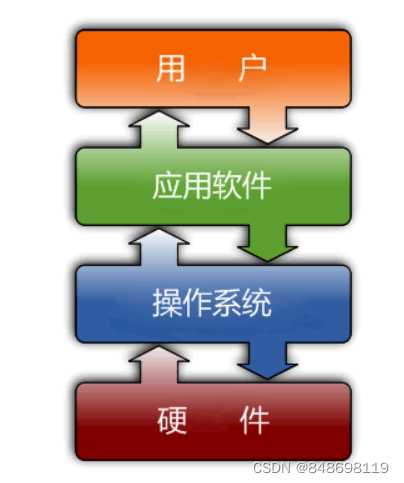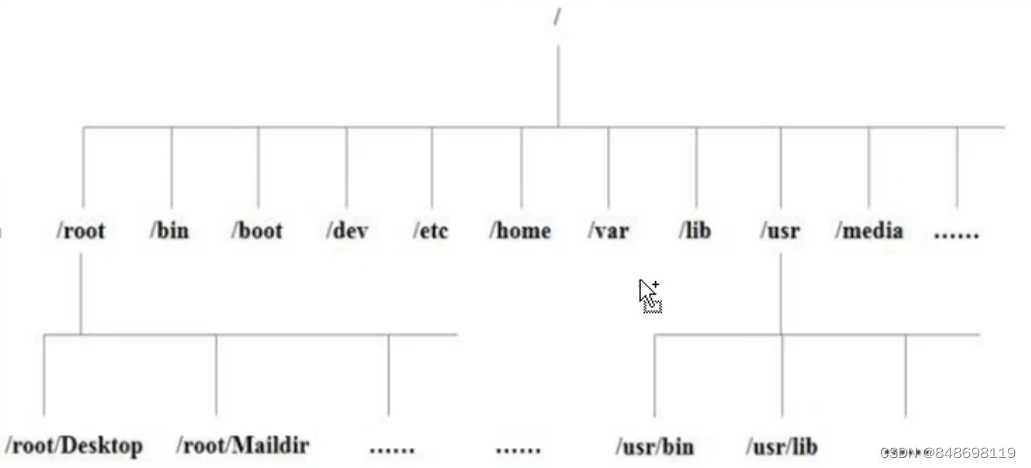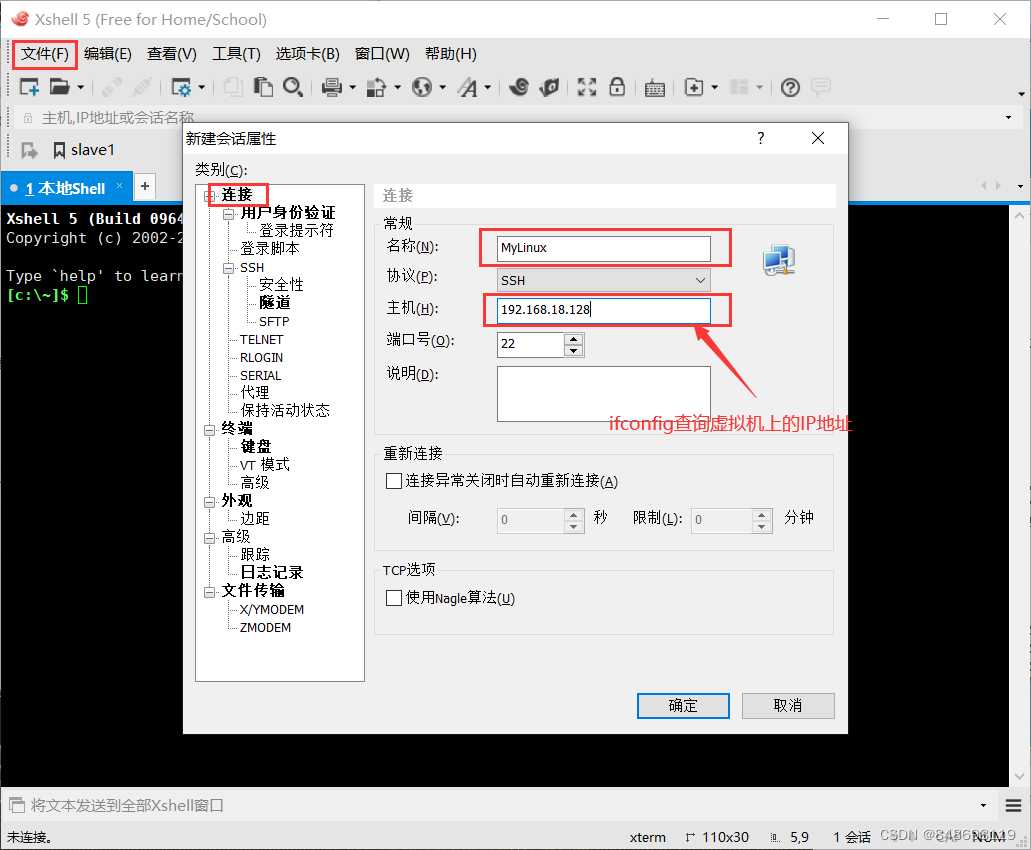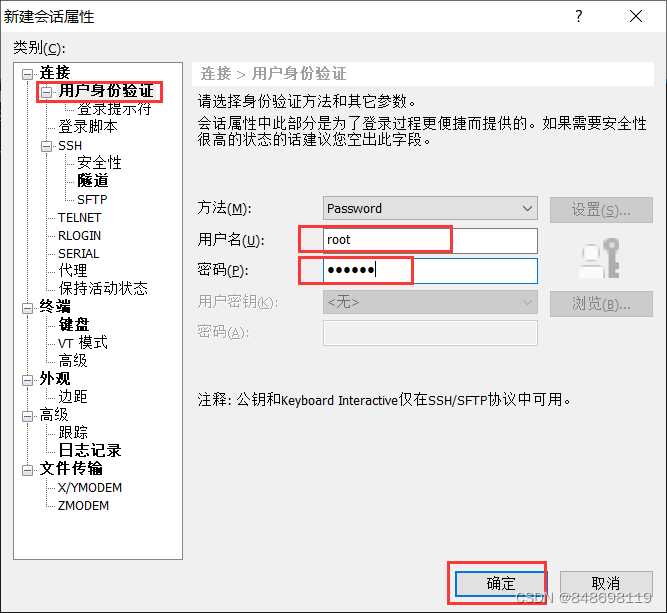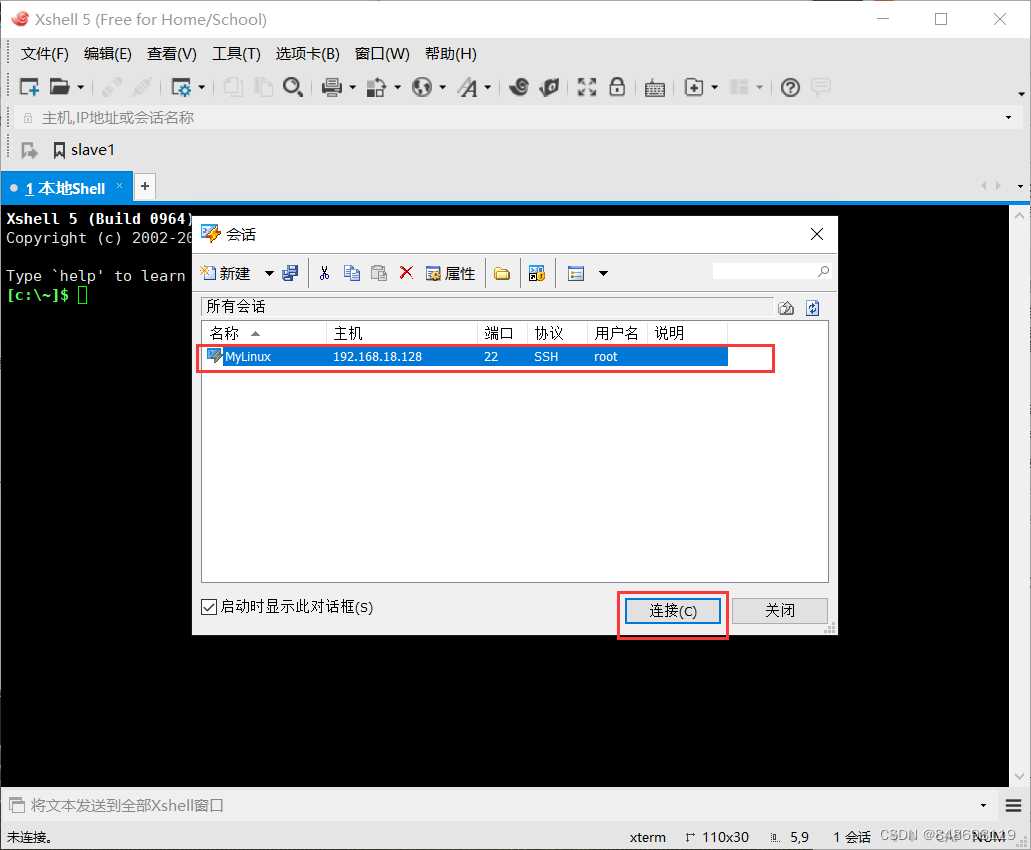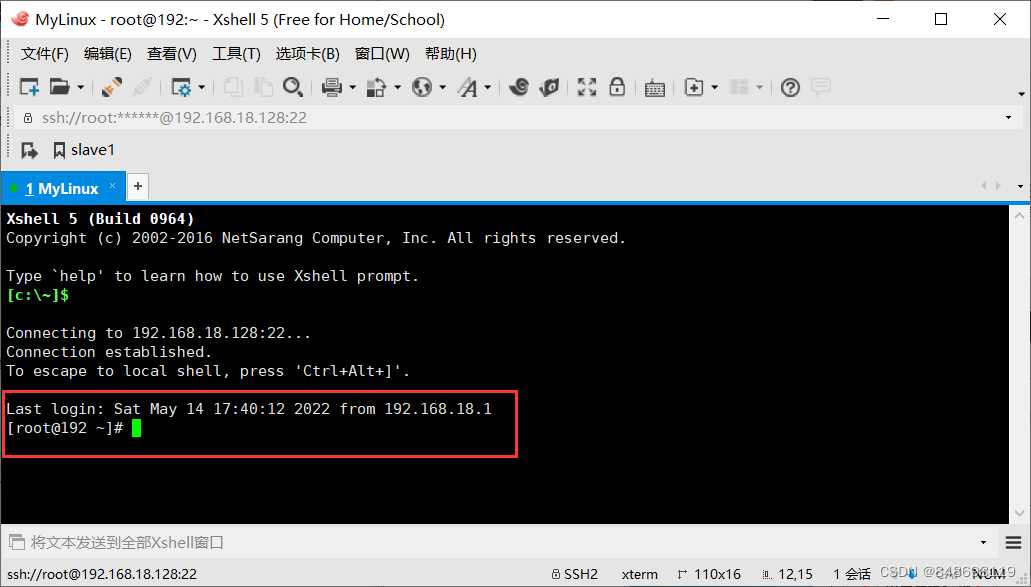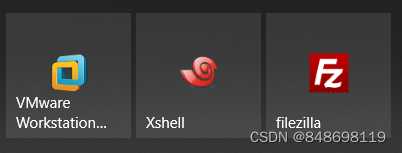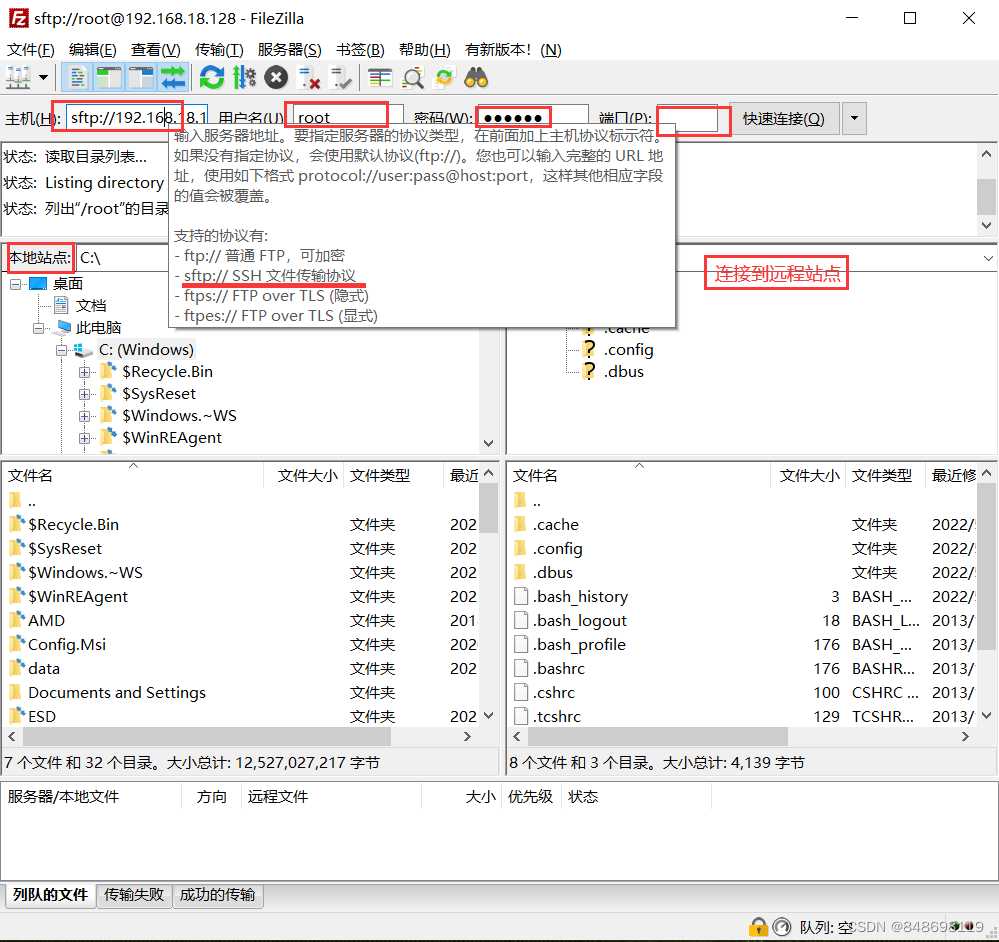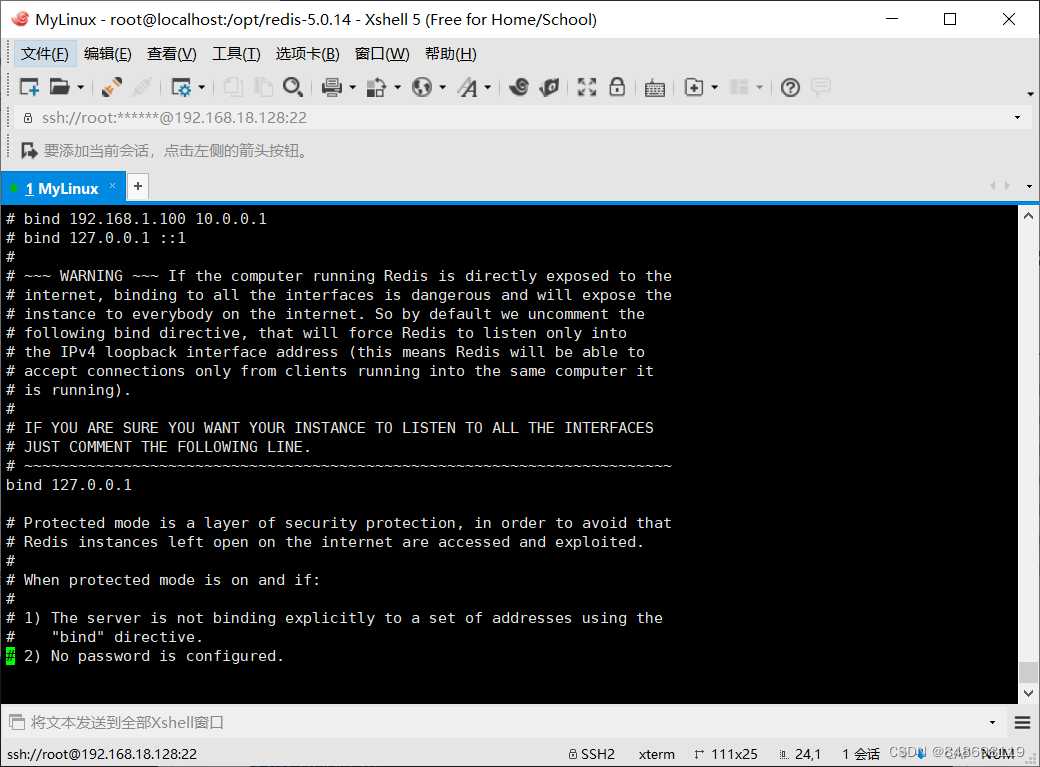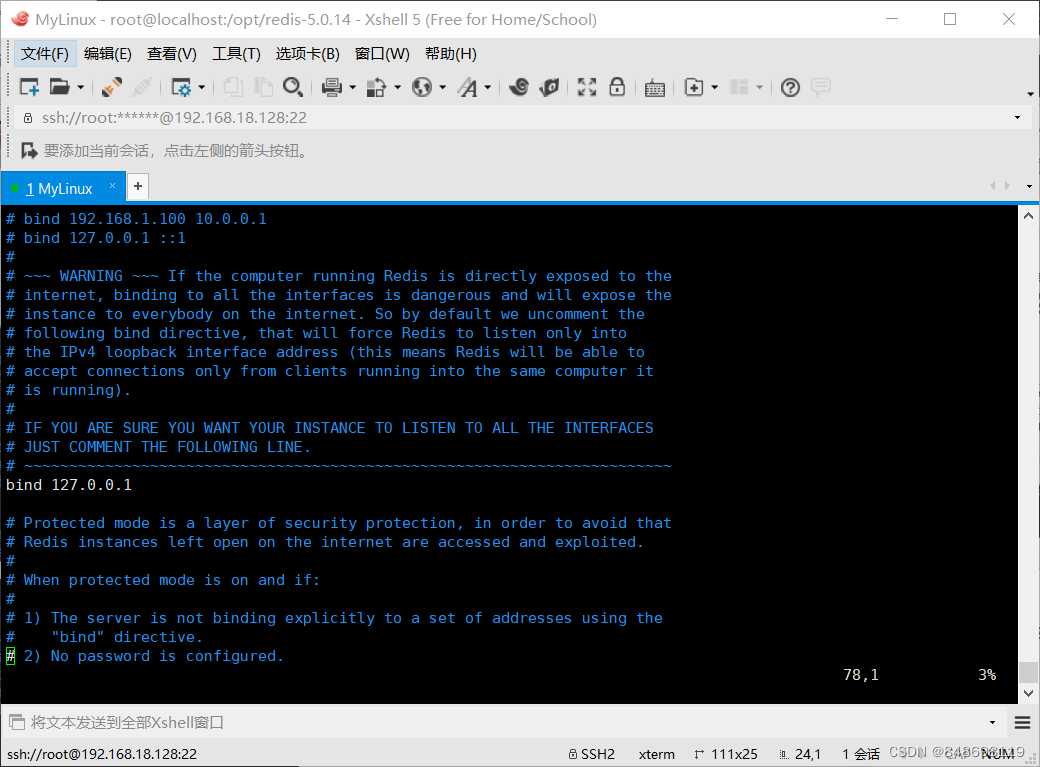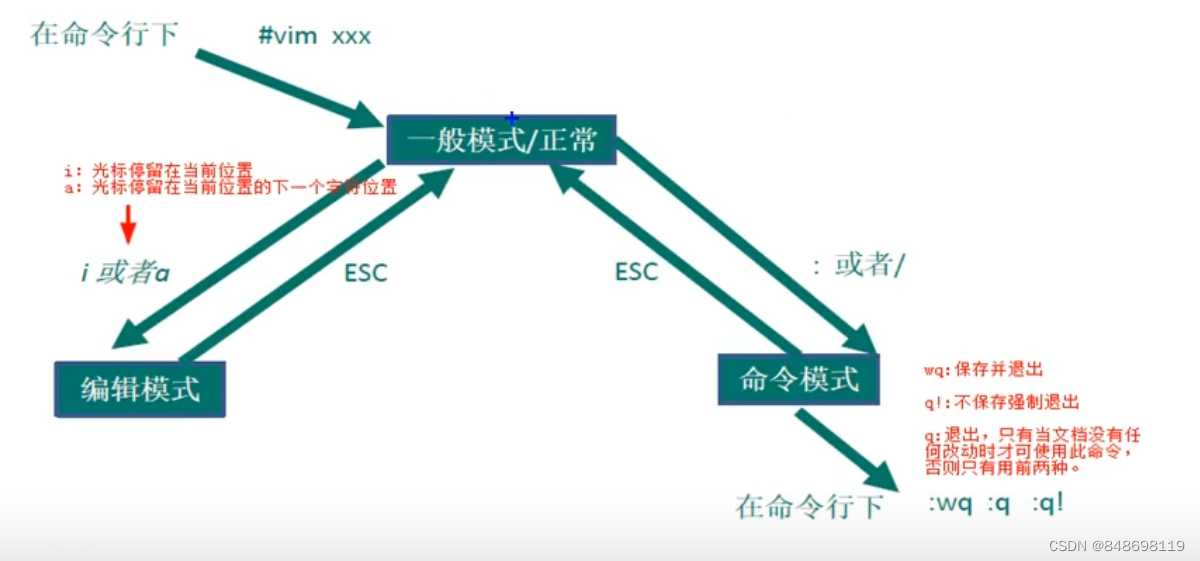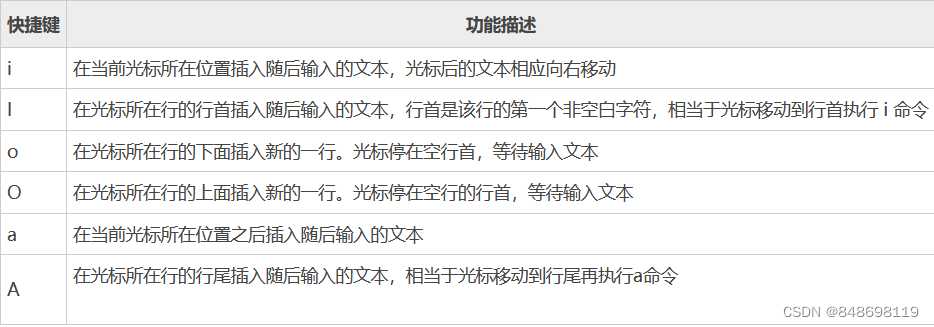linux
1. Linux简介
Linux:是一种开源的,免费的操作系统,安装在计算机硬件上,用来管理计算机的硬件和软件资源的系统软件。
注重安全性、稳定性、高并发处理能力,没有优异的可视化界面
Windows用于个人计算机上,Linux用于企业服务器上。
1.2 Linux的发行版本
Linux在1991年开发,Linux的内核程序,后来很多软件开发组织以及软件公司在内核程序基础上,陆续退出很多版本的Linux操作系统:Ubuntu(乌班图)、RedHat(红帽)、
CentOS、红旗Linux(国产)
1.3 Linux安装
- 安装虚拟机VMware
- 下载Linux镜像
- 在VM上创建新的虚拟机安装Linux:Linux的镜像
使用Linux多数都是基于终端命令使用Linux指令操作计算机
1.4Linux的目录结构
Linux系统中一切皆文件
-
Linux只有一个根目录。 / cd /
-
层级式的目录结构
-
root: 该目录为系统管理员目录,root是具有超级权限的用户。
-
bin ->usr/bin:存放系统预装的可执行程序,这里存放的可执行文件可以在系统的任何目录下执行。 -
usr 是 linux的系统资源目录,里边存放的都是一些系统可执行文件或者系统以来的一些文件库。
-
usr/local/bin: 存放用户自己的可执行文件,同样这里存放的可执行文件可以在系统的任何目录下执行。 -
lib->usr/lib: 这个目录存放着系统最基本的动态连接共享库,其作用类似于Windows 里的DLL文件,几乎所有的应用程序都需要用到这些共享库。
-
boot: 这个目录存放启动Linux时使用的一些核心文件,包括一些连接文件以及镜像文件。
-
dev: dev是 Device(设备)的缩写,该目录下存放的是Linux的外部设备,Linux中的设备也是以文件的形式存在。
-
etc: 这个目录存放所有的系统管理所需要的配置文件。 -
home: 用户的主目录,在Linux中,每个用户都有一个自己的目录,一般该目录名以用户的账号命名,叫作用户的根目录;用户登录以后,默认打开自己的根目录。 -
var : 这个目录存放着在不断扩充着的东西,我们习惯将那些经常被修改的文件存放在该目录下,比如运行的各种日志文件。
-
mnt: 系统提供该目录是为了让用户临时挂载别的文件系统,我们可以将光驱挂载在/mnt/上,然后进入该目录就可以查看光驱里的内容
-
opt:这是给linux额外安装软件所存放的目录。比如你安装一个oracle数据库则就可以放到这个目录下,默认为空。 -
tmp:这个目录是用来存放一些临时文件的。
bin ->usr/bin:系统的可执行文件,可以在任何目录下执行
usr/local/bin:用户自己的可执行文件,可以在任何目录下执行
etc:存放配置文件。配置环境变量(/etc/profile)。
home:每一个用户的根目录。
opt:存档额外安装的软件。相当于windows系统的中Program files目录。
1.5 Linux的远程操作——Xshell
- Xshell:Linux终端模拟软件。
连接远程Linux系统:创建会话:查看linux系统的ip地址:ifconfig
Xshell 是一个强大的安全终端模拟软件,它支持SSH1,SSH2,以及Microsoft Windows平台的TELNET 协议。它通过互联网到远程系统的安全连接以及它朐新性的设计和特色帮助用户在复杂的网络环境中享受他们的工作。
Xshell是目前最好的远程登录到Linux操作系统的软件,流畅的速度并且完美解决了中文乱码的问题,是目前程序员首选的软件。
-
【文件】→【新建】
-
【连接】→【用户身份验证】
-
【连接】
-
【连接成功】
1.5 Linux的远程操作——FZ
- FZ:文件传输软件
1.5 vi和vim——Linux中的文本编辑器
- 用来在Linux中创建、查看或编辑文本文件,就好像Windows中的记事本一样。
- vim是vi的增强版本,用法几乎一样。
- 创建一个目录
mkdir 目录名
- 创建一个文件
vim 文件名
存在就打开,不存在的话,创建并打开
vi和vim的区别:
目前为止在使用方面个人觉得区别不是很大,完全凭借个人的喜爱,知道今天我才发现真的有细微的区别,哈哈,其实影响并不是很大。。。。如下图
1.这是通过vi 打开的配置文件
2.这是通过vim打开的配置文件 两个的差距还是挺明显的,vim增强了注解用不用的颜色区分,看起来更舒服。
1.6vim的三种工作模式
- 使用 Vim 编辑文件时,存在 3 种工作模式,分别是
一般模式、编辑模式和命令行模式,这 3 种工作模式可随意切换
- 一般模式: 用vi或者vim命令打开文件(vim test.txt),进入了一般模式;
可以查看文件的内容,并且可以通过上下左右键移动光标,查看文件某一部分;
但是不能编辑文件内容。 - 编辑模式:在一般模式下,按 i 键或者 a 键,进入编辑模式;
可以编辑文件内容;
但是不能保存编辑的内容;
按Esc键,可以回到一般模式。 - 命令行模式: 在一般模式下,按 shift+: ,进入命令行模式;
输入:q ! —–不保存强制退出编辑器
w:保存 ,q:退出,wq:保存并退出
w!强制保存,,q!强制退出,,wq!强制保存并退出
vi和vim编辑器的快捷键
-
复制当前行:在一般模式下,按yy,把光标所在行复制到剪切板
按p,把剪切板中的内容粘贴到光标所在行的下一行。 -
复制当前行往下5行:在一般模式下,按5yy,把光标所在行往下5行复制到剪切板
按p,把剪切板中的内容粘贴到光标所在行的下一行。 -
在文本文件中查找关键字:在命令行模式下,输入/关键字,回车
按n表示光标查找下一个关键字 -
删除光标所在的当前行:在一般模式下,按dd,删除光标所在的当前行
-
删除光标所在的当前行往下5行:在一般模式下,按5dd,删除光标所在的当前行往下的5行
-
撤销上次编辑的内容:在一般模式下,按u
-
显示行号:命令行模式下,set nu显示行号,,,取消显示set nonu
今天的文章Linux简介-远程操作-文本编辑器-1分享到此就结束了,感谢您的阅读,如果确实帮到您,您可以动动手指转发给其他人。
版权声明:本文内容由互联网用户自发贡献,该文观点仅代表作者本人。本站仅提供信息存储空间服务,不拥有所有权,不承担相关法律责任。如发现本站有涉嫌侵权/违法违规的内容, 请发送邮件至 举报,一经查实,本站将立刻删除。
如需转载请保留出处:https://bianchenghao.cn/29786.html